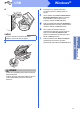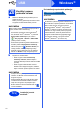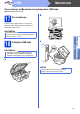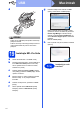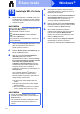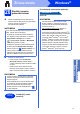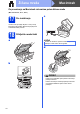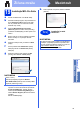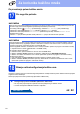Quick Setup Guide
Table Of Contents
- Kratko uputstvo za instaliranje MFC-J6520DW MFC-J6720DW
- Počnite ovde
- 1 Otpakujte uređaj
- 2 Priključite kabl za napajanje i telefonski kabl
- 3 Postavljanje kertridža
- 4 Ubacite običan papir formata A4
- 5 Proverite kvalitet otiska
- 6 Podesite datum i vreme
- 7 Podešavanje papira
- 8 Izaberite jezik (ako je potrebno)
- 9 Izaberite režim prijema
- 10 Unesite lične podatke (Identifikaciju uređaja)
- 11 Podesite režim tonskog ili pulsnog biranja
- 12 Podesite tip telefonske linije
- 13 Podesite kompatibilnost telefonske linije (VoIP)
- 14 Automatska primena letnjeg računanja vremena
- 15 Podešavanje vremenske zone
- 16 Izaberite vrstu veze
- Za povezivanje sa računarima sa operativnim sistemom Windows® putem USB kabla (Windows® XP Home/XP Professional/Windows Vista®/Windows® 7/Windows® 8)
- Za povezivanje sa Macintosh računarima putem USB kabla (Mac OS X v10.6.8, 10.7.x, 10.8.x)
- Za povezivanje sa računarima sa operativnim sistemom Windows® putem žičane mreže (Windows® XP Home/XP Professional/Windows Vista®/Windows® 7/Windows® 8)
- Za povezivanje sa Macintosh računarima putem žičane mreže (Mac OS X v10.6.8, 10.7.x, 10.8.x)
- Za povezivanje putem bežične mreže
- 17 Pre nego što počnete
- 18 Biranje načina konfigurisanja bežične veze
- 19 Konfigurisanje pomoću CD-ROM-a (Windows® i Macintosh)
- 19 Ručno konfigurisanje putem kontrolne table uz pomoć čarobnjaka za konfigurisanje (Windows®, Macintosh i mobilni uređaji)
- 19 Konfigurisanje jednim pritiskom (one-push) uz pomoć WPS ili AOSS™ (Windows®, Macintosh i mobilni uređaji)
- Instaliranje upravljačkih programa i softvera (Windows® XP Home/XP Professional/Windows Vista®/Windows® 7/Windows® 8)
- Instaliranje upravljačkih programa i softvera (Mac OS X v10.6.8, 10.7.x, 10.8.x)
- Instaliranje opcionalnih aplikacija Windows®
- Ostale informacije
- brother SRB
- Počnite ovde
16
Windows
®
Žičana mreža
19
Instalirajte MFL-Pro Suite
a Stavite CD-ROM disk u CD-ROM uređaj. Ako
se prikaže ekran sa nazivima modela, izaberite
svoj uređaj. Ako se prikaže ekran sa jezicima,
izaberite svoj jezik.
b Kliknite na Instalirajte MFL-Pro Suite i na Yes
(Da) ako prihvatate uslove za licencu.
Pratite uputstva na ekranu.
c Izaberite Žičana mrežna veza (Ethernet), pa
kliknite na Next (Naredna).
d Kada se pojavi ekran Firewall/AntiVirus
detected (Detektovana mrežna
barijera/antivirusni softver), izaberite Change
the Firewall port settings to enable network
connection and continue with the
installation. (Recommended) (Promenite
podešavanja porta mrežne barijere da biste
omogućili mrežnu vezu i nastavili sa
instalacijom. (preporučeno)), zatim kliknite na
Next (Naredna).
Ako ne koristite Windows
®
zaštitni zid, u
korisničkom uputstvu za zaštitni zid koji
koristite potražite informacije o tome kako se
dodaju sledeći mrežni portovi.
Za skeniranje mreže dodajte UDP port
54925.
Za prijem PC-faksa preko mreže dodajte
UDP port 54926.
Ako još uvek imate problema sa mrežnom
vezom, dodajte UDP portove 137 i 161.
e Automatski će započeti instaliranje Brother
upravljačkih programa. Instalacioni ekrani se
prikazuju jedan za drugim.
f Ako se prikaže ekran Environmental Advice
for Imaging Equipment (Saveti o očuvanju
životne sredine u vezi sa opremom za
snimanje), kliknite na Next (Naredna).
g Kada se prikaže ekran On-Line Registration
(Registracija putem interneta), pratite uputstva
na ekranu. Kliknite na Next (Naredna).
h Ako ne želite da podesite uređaj kao
podrazumevani štampač, uklonite oznaku iz
polja za potvrdu Set as Default Printer
(Postavi za podrazumevani štampač), zatim
kliknite na Next (Naredna).
i Kada se prikaže prozor Setup is Complete
(Podešavanje je završeno), potvrdite
podešavanja, zatim kliknite na Next (Naredna).
NAPOMENA
Ako se ekran Brother ne pojavi automatski, idite
na Računar (Moj računar).
(Za Windows
®
8: kliknite na ikonu
(Istraživač datoteka) na traci zadataka,
zatim idite na Računar.)
Dva puta kliknite na CD-ROM ikonu, a zatim dva
puta na start.exe.
NAPOMENA
• Ako je više uređaja priključeno na mrežu,
izaberite svoj uređaj sa liste, a zatim kliknite na
Next (Naredna).
• Ako ne možete da nađete uređaj preko mreže,
potvrdite podešavanja prateći uputstva na
ekranu.